6. 控件定义函数的综合应用。
本例利用控件自定义函数,创建一个表单和四个fieldset控件,在每个fieldset中添加若干个textbox、datebox、numberbox、checkbox、combobox、filebox等控件。与实例3相比,采用这种方式定义控件,可以大大减少程序代码量,增强了程序的可读性。对于一些在函数中没有涉及到的控件属性和控件事件,可以在引用自定义函数定义之后单独编写代码实现。例如本例为学生文本框添加了两个属性和一个onChange事件。
在后续实例中,为了节省篇幅,一般控件的定义将主要采用这种函数的形式。本实例程序运行界面如图2-6所示,完整程序代码见程序2-6。
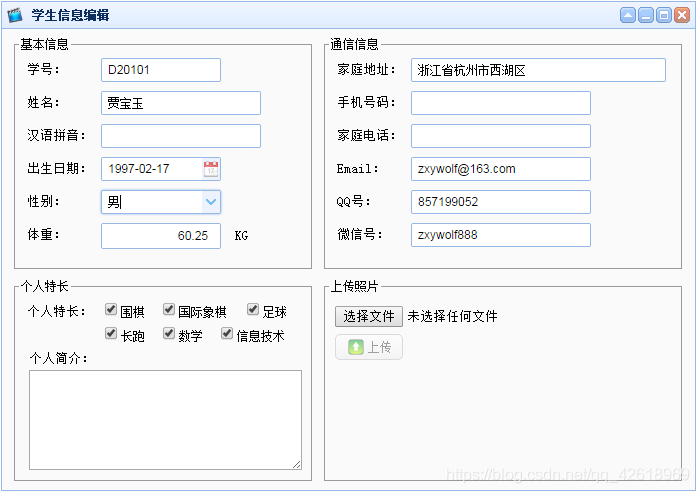
图2-5 利用控件自定义函数的程序运行界面
程序2-6:example06_functionapp.jsp
<%@ page language="java" import="java.util.*" pageEncoding="utf-8"%>
<html>
<style type="text/css">
</style>
<head>
<meta charset="utf-8">
<link rel="stylesheet" type="text/css" href="jqEasyUI/themes/default/EasyUI.me.css">
<link rel="stylesheet" type="text/css" href="jqEasyUI/themes/icon.css">
<link rel="stylesheet" type="text/css" href="system/css/icon.css">
<script type="text/javascript" src="jqEasyUI/jQuery.min.js"></script>
<script type="text/javascript" src="jqEasyUI/jQuery.EasyUI.min.js"></script>
<script type="text/javascript" src="jqEasyUI/EasyUI-lang-zh_CN.js"></script>
<script type="text/javascript" src="system/Easyui_functions.js"></script>
</head>
<body style="margin: 2px 2px 2px 2px;">
<div id="main" style="margin:2px 2px 2px 2px;">
</div>
<script>
$(document).ready(function(){
//定义EasyUI-panel容器控件
myForm('myForm1','main','学生信息编辑',0,0,490,695,'close;collapse;min;max');
myFieldset('myFieldset1','myForm1','基本信息',010,10,230,290);
myFieldset('myFieldset2','myForm1','通信信息',010,320,230,350);
myFieldset('myFieldset3','myForm1','个人特长',250,10,200,290);
myFieldset('myFieldset4','myForm1','上传照片',250,320,200,350);
myTextField('stuid','myFieldset1','学号:',70,33*0+20,12,0,120,'D20101');
myTextField('stuname','myFieldset1','姓名:',70,33*1+20,12,0,160,'贾宝玉');
myTextField('pycode','myFieldset1','汉语拼音:',70,33*2+20,12,0,160,'');
myDateField('birthdate','myFieldset1','出生日期:',70,33*3+20,12,0,120,'1997-2-17');
myComboField('gender','myFieldset1','性别:',70,33*4+20,12,0,120,'男;女','');
myNumericField('weight','myFieldset1','体重:',70,33*5+20,12,0,120,8,2,'60.25','10','100');
myLabelField('label1', 'myFieldset1','KG',33*5+18+7,220,0,0);
myTextField('address','myFieldset2','家庭地址:',70,33*0+20,12,0,255,'浙江省杭州市西湖区');
myTextField('mobile','myFieldset2','手机号码:',70,33*1+20,12,0,180,'');
myTextField('homephone','myFieldset2','家庭电话:',70,33*2+20,12,0,180,'');
myTextField('email','myFieldset2','Email:',70,33*3+20,12,0,180,'[email protected]');
myTextField('qq','myFieldset2','QQ号:',70,33*4+20,12,0,180,'857199052');
myTextField('weixin','myFieldset2','微信号:',70,33*5+20,12,0,180,'zxywolf888');
myCheckBoxField('research','myFieldset3','个人特长:',70,33*0+20,12,24,3,
'围棋;国际象棋;足球;长跑;数学;信息技术');
myMemoField('notes','myFieldset3','个人简介:',0,33*2+5,10,100,273,'');
myFileField('photo','myFieldset4','',0,26,6,0,240,' ');
//定义事件
$("#photoupload").bind('click',function(e){
var targetname=$("#stuid").textbox('getValue');
var result=myFileupLoad('photo','mybase/students/',targetname);
console.log(result);
});
//为“学生”文本框添加在自定义函数中没有涉及的属性和事件
$("#stuname").textbox({
prompt:"姓名有效长度为20个字符",
required: true,
onChange: function(newv,oldv){
alert("姓名已发生变化,请重新输入拼音");
}
});
});
</script>
</body>
</html>
思考题:
深入分析研究myCheckBoxField()自定义函数的构造及其应用。